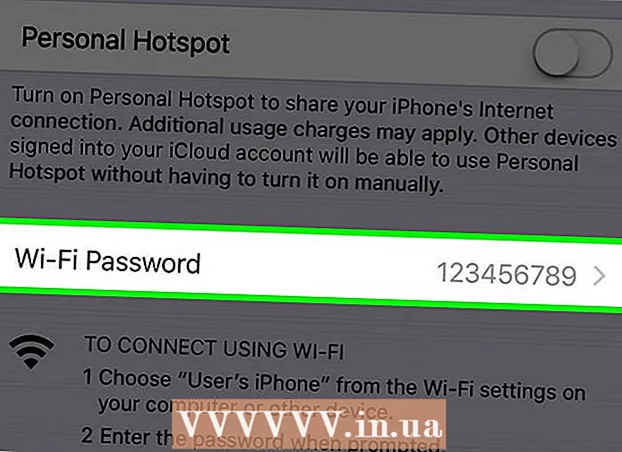Forfatter:
Lewis Jackson
Opprettelsesdato:
12 Kan 2021
Oppdater Dato:
25 Juni 2024

Innhold
Denne wikiHow lærer deg hvordan du bruker Windows-PCen din til å slå av en annen Windows-datamaskin på samme lokale nettverk (LAN).
Fremgangsmåte
Del 1 av 4: Finn måldatamaskinens IP-adresse
- Forsikre deg om at datamaskinen din oppfyller kravene for ekstern avslåing. For å slå av datamaskinen eksternt med en annen datamaskin på samme LAN, må måldatamaskinen oppfylle følgende kriterier:
- Aktivert og koblet til samme lokale LAN som datamaskinen du vil bruke til å slå av datamaskinen.
- Ha samme administratorkonto som datamaskinen du vil bruke til å slå av datamaskinen.
- Åpne Start
på datamaskinen du vil slå av. Klikk på Windows-logoen nederst til venstre på skjermen.
- Åpne innstillinger

(Innstilling). Klikk på tannhjulikonet nederst til venstre i Start-vinduet. - Klikk
Nettverk og Internett (Internett og nettverk) er i den øverste raden med innstillingsalternativer.
- Klikk på kortet Status (Status) øverst til venstre i vinduet.
- Klikk Se nettverksegenskapene dine (Se nettverksegenskaper). Denne lenken er nederst på siden.
- Du må kanskje rulle ned for å finne denne lenken.
- Rull ned til overskriften "Wi-Fi" nær midten av siden.
- Se overskriften "IPv4-adresse". Serien med tall og perioden til høyre for "IPv4-adresse" -overskriften er den gjeldende datamaskinens IP-adresse. Her vil du bruke denne IP-adressen til å spesifisere datamaskinen som skal lukkes.
- Det er mulig at IP-adressen ender med en skråstrek og et annet nummer (for eksempel "192.168.2.2/24"). I så fall kan du utelate skråstrek og nummer når du skriver inn IP-adressen.
Del 2 av 4: Aktivere PC for fjernslåing
- Åpne Start

. Klikk på Windows-logoen nederst til venstre på skjermen.- Forsikre deg om at du fortsatt bruker måldatamaskinen.
- Åpne Registerredigering som følger:
- Import regedit.
- Klikk ''regedit toppen av Start-vinduet.
- Klikk Ja når den vises.
- Naviger til "System" -mappen. Bruk mappene i øvre venstre hjørne av Registerredigering-vinduet til å:
- Dobbeltklikk mappen "HKEY_LOCAL_MACHINE" for å utvide den.
- Dobbeltklikk på "PROGRAMVAREN" -mappen.
- Rull ned og dobbeltklikk "Microsoft" -mappen.
- Rull ned og dobbeltklikk på "Windows" -mappen.
- Dobbeltklikk på mappen "CurrentVersion".
- Rull ned og dobbeltklikk på "Politikk" -mappen.
- Klikk på "System" -mappen.
- Høyreklikk på "System" -mappen. En rullegardinmeny vises.
- Velge ny (Ny) fra rullegardinmenyen. En meny dukker opp.
- Klikk DWORD (32-bit) verdi. Dette alternativet er i lokalmenyen. Et DWORD-verdiikon vises på venstre side av siden.
- Type LocalAccountTokenFilterPolicy og trykk ↵ Gå inn. DWORD-verdien blir identifisert.
- Dobbeltklikk på verdien "LocalAccountTokenFilterPolicy" for å åpne den. Et vindu dukker opp.
- Aktiver verdi. Endre feltet "Verdidata" til 1, og klikk deretter OK nederst i popup-vinduet.
- På dette punktet kan du avslutte Registerredigering.
- Slå på Fjernregistreringstilgang. For å tillate at Registerredigering-oppsettet fungerer fra andre datamaskiner i samme nettverk, gjør du følgende:
- Åpne Start

. - Import tjenester, og klikk deretter Tjenester (Tjenester) øverst i Start-vinduet.
- Rull ned og dobbeltklikk Fjernregister (Fjernregistrering).
- Klikk på rullegardinboksen "Oppstartstype" og velg Håndbok (Håndlaget).
- Klikk Søke om (Søke om).
- Klikk Start (Start), og klikk deretter OK.
- Åpne Start
- Start datamaskinen på nytt. Klikk Start
, velg Makt
og klikk Omstart i popup-vinduet. Etter at måldatamaskinen har startet på nytt, kan du bytte til datamaskinen du vil slå av. annonse
Del 3 av 4: Bruke det eksterne avstengningsgrensesnittet
- Åpne Start
på den andre datamaskinen. Du kan gjøre dette på en datamaskin på samme LAN og ha administratorrettigheter.
- Finn ledetekst. Type ledeteksten å finne.
- Høyreklikk
Ledeteksten. Alternativet er øverst i Start-vinduet. En rullegardinmeny vises.
- Klikk Kjør som administrator (Kjør som administrator). Alternativene er i rullegardinmenyen.
- Klikk Ja når du blir spurt. Kommandoprompt åpnes i administratormodus.
- Oppgi datamaskinens legitimasjon. Import nettbruk adresse (husk å erstatte "adresse" med IP-adressen du skrev ned tidligere), klikk ↵ Gå inn skriv inn e-postadressen og administratorinnloggingspassordet når du blir bedt om det.
- For eksempel kan du gå inn netto bruk 192.168.2.2 kom inn.
- Åpne det eksterne stengingsgrensesnittet. Type nedleggelse / i trykk deretter på ↵ Gå inn. Et vindu dukker opp.
- Velg en kalkulator. Klikk datamaskinens IP-adresse eller navn i "Datamaskiner" tekstboksen øverst i vinduet.
- Hvis du ikke ser datamaskinens navn eller IP-adresse, klikker du på Legge til ... (Legg til), skriv deretter inn datamaskinens IP-adresse og klikk OK. Deretter kan du klikke på navnet på datamaskinen i tekstboksen "Datamaskiner".
- Klikk på rullegardinlisten "Hva vil du at disse datamaskinene skal gjøre". Dette alternativet er midt på siden. En rullegardinmeny vises.
- Klikk Skru av (Shutdown) i rullegardinmenyen.
- Sett en tidsgrense. Angi tidsgrensen (i sekunder) i tekstfeltet "Vis advarsel for".
- Fjern merket for "Planlagt" -boksen på høyre side av siden.
- Skriv inn tolkning. I tekstboksen "Kommentar" nederst i vinduet skriver du inn teksten du vil at måldatamaskinen skal vises før den slås av.
- Klikk OK nederst i vinduet. Den angitte datamaskinen blir slått av. annonse
Del 4 av 4: Opprette batchfiler for nedleggelser
- Åpne Notisblokk. Klikk eller dobbeltklikk på det blå notisblokkformede applikasjonsikonet.
- Du må kanskje finne Notisblokk i Start.
- Skriv inn kommandoen "shutdown" med datamaskinens IP-adresse. Skriv inn følgende kommando, husk å erstatte nødvendig innhold med informasjonen til måldatamaskinen:
- Du må erstatte "adresse" med IP-adressen til måldatamaskinen.
- Du kan endre "01" til en hvilken som helst numerisk verdi. Dette er antall sekunder den venter før datamaskinen slås av.
- trykk ↵ Gå inn, og legg deretter til en annen stasjonær linje. Du kan gjenta denne prosessen med flere datamaskiner i samme nettverk hvis du vil.
- Klikk Fil (File) øverst til venstre i Notisblokk-vinduet. En rullegardinmeny vises.
- Klikk Lagre som ... (Lagre som). Dette alternativet er i rullegardinmenyen Fil. Vinduet "Lagre som" åpnes.
- Klikk på rullegardinboksen "Lagre som type" nær bunnen av vinduet. En rullegardinmeny vises.
- Klikk på et alternativ Alle filer (Alle filer) er i rullegardinmenyen.
- Legg til en utvidelse ".bat" til filen. Klikk "Filnavn" tekstboksen, skriv inn et navn på filen, etterfulgt av utvidelsen .flaggermus.
- Hvis du for eksempel vil lage en batchfil kalt "shutdown", må du skrive shutdown.bat.
- Klikk Lagre (Lagre) nederst til høyre i vinduet. Batchfilen blir lagret på standardplasseringen (f.eks. "Dokumenter").
- Utfør filen. Dobbeltklikk på batchfilen for å utføre den. Alle tilkoblede og aktive datamaskiner som er oppført i filen, blir slått av. annonse
Råd
- Hvis du vet navnet på datamaskinen du vil slå av eksternt (for eksempel "DESKTOP-1234"), kan du angi dette navnet etter "" -koden i stedet for å bruke IP-adressen.
Advarsel
- Hvis datamaskiner på LAN ikke bruker statiske IP-adresser, kan IP-adressene deres endres når ruteren startes på nytt eller når du bytter nettverk. I dette tilfellet må du dobbeltsjekke IP-adressen til måldatamaskinen på LAN.